Windows Haun avulla voit etsiä etsimistäsi tehtäväpalkista, olipa se sitten laitteessa, pilvessä tai verkossa. Windows Search voi näyttää tuloksia seuraavista kohteista:
-
Laitteesi (mukaan lukien sovellukset, asetukset ja tiedostot)
-
Henkilökohtainen Microsoft-tili (mukaan lukien OneDrive ja Outlook)
-
Työpaikan tai oppilaitoksen tili (mukaan lukien OneDrive for Business, SharePoint ja muut Microsoft-palvelut)
Jos käytät Windows Searchia verkkohakujen tekemiseen tai hakuehdotusten saamiseen, tulokset tarjoaa Bing.
Windows Search -asetusten hallinta
Suojattu haku
Suojattu haku auttaa pitämään aikuisille tarkoitetun sisällön poissa verkkoesikatselusta. Windows Search käyttää Bing-teknologiaa sen selvittämiseen, onko hakutuloksissa arkaluonteista sisältöä ennen sisällön näyttämistä verkkoesikatselussa. Jos Bing määrittää, että tuloksiin sisällytetään aikuisen sisältöä, esikatseluruutu näyttää sen sijaan Näytä verkkotulokset -painikkeen, joten voit avata tulokset selaimessa seuraavan näyttökuvan mukaisesti:
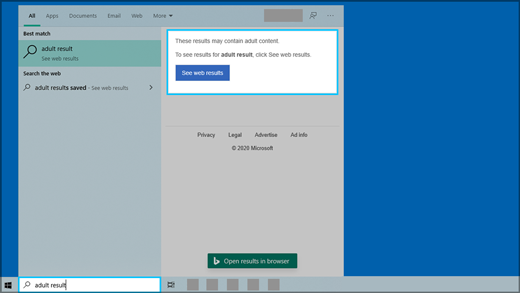
Suojatun haun asetusten muuttaminen
-
Toimi seuraavasti:
-
Valitse Windows 10-haun > Asetukset> > käyttöoikeudet & historiasta.
-
Siirry Windows 11:ssä aloitusnäyttöön > Asetukset> tietosuoja& ja > hakuoikeudet.
-
-
Valitse haluamasi vaihtoehto kohdasta Suojattu haku:
-
Jos valintasi on Tiukka, asetus jaetaan selaimen Bingin kanssa. Bing noudattaa laitteen Tiukka-asetusta riippumatta Bing.com-sivun Bing.com Asetukset asetuksesta.
-
Jos valitset Valvottu tai Ei käytössä,Bing haku käyttää oletusarvoisesti Bing suojatun haun asetusta Bing.com Asetukset sivulla.
-
Lisätietoja suojatusta haun käytöstä on Bing ohjeessa.
Pilvisisällön haku
Windows Search käyttää muihin Microsoft-sovelluksiin lisäämiäsi tilejä hakukokemuksen mukauttamiseen.
Windows Searchin yhdistäminen muihin tileihin
-
Siirry aloitusnäyttöön > Asetukset > Sähköpostitilit> tilit& tilit.
-
Valitse Muiden sovellusten käyttämät tilit -kohdassa jokin seuraavista vaihtoehdoista:
-
Jos haluat lisätä henkilökohtaisen tilin, valitse Lisää Microsoft-tili.
-
Jos haluat lisätä organisaation tilin, valitse Lisää työpaikan tai oppilaitoksen tili.
-
Windows Searchiin yhdistettyjen tilien tarkasteleminen
-
Valitse Windows 10:n tehtäväpalkin hakuruutu tai Windows 11:n tehtäväpalkin suurennuslasikuvake ja valitse sitten näyttöön avautuvan ikkunan oikeassa yläkulmassa Asetukset ( ). Tilin nimi ja tilin tyyppi näkyvät kohdassa Yhdistetyt tilit.
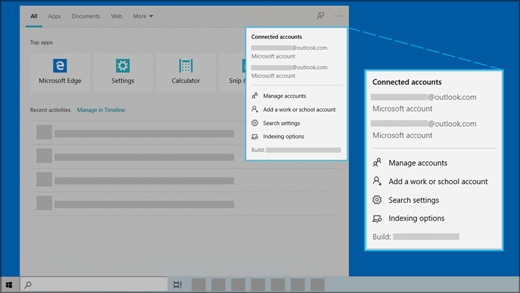
Jos otat käyttöön Microsoft-tili-asetuksen pilvisisällön hakua varten, Windows Search näyttää tulokset henkilökohtaisen OneDriven, Outlookin ja muiden Microsoft-palveluiden kohteista. Jos teet haun verkosta tai saat verkkohakuehdotuksia Windows Searchissa, Bing mukauttaa tulokset. Voit myös ansaita Microsoft Rewards -pisteitä, kun teet hakuja Bingin avulla Windowsin hakukentän kautta. Lisätietoja Microsoft Rewards -pisteistä
Jos otat käyttöön työpaikan tai oppilaitoksen tili -asetuksen pilvisisällön hakua varten, Windows Search näyttää tulokset OneDrive for Businessista, Outlookista, SharePointista ja lisää Microsoft Searchista.
Hakuhistoria tässä laitteessa
Windows Search tallentaa hakuhistoriasi laitteeseesi paikallisesti, jotta löydät asiat nopeammin. Saatat esimerkiksi huomata, että sovellus sijoittuu tuloksissa korkeammalle, jos olet hakenut sitä aiemmin.
Laitteeseesi tallennetun hakuhistorian tyhjentäminen
-
Toimi seuraavasti:
-
Valitse Windows 10-haun > Asetukset> > käyttöoikeudet & historiasta.
-
Siirry Windows 11:ssä aloitusnäyttöön > Asetukset> tietosuoja& ja > hakuoikeudet.
-
-
Valitse Historia-kohdasta Tyhjennä laitteen hakuhistoria -painike.
Hakuhistoria pilvipalvelussa
Windows Search voi tallentaa verkkohakuhistorian Microsoft-tilillesi ja käyttää sitä, jotta saat entistä osuvampia verkkohakutuloksia ja -ehdotuksia.
Verkkohakuhistorian käyttäminen Microsoft-tilillä
-
Varmista, että olet kirjautunut sisään Windowsiin Microsoft-tililläsi.
-
Toimi seuraavasti:
-
Valitse Windows 10-haun > Asetukset> > käyttöoikeudet & historiasta.
-
Siirry Windows 11:ssä aloitusnäyttöön > Asetukset> tietosuoja& ja > hakuoikeudet.
-
-
Varmista Pilvisisällön haku -kohdassa, että Microsoft-tili on käytössä.
Jos haluat tarkastella ja poistaa Microsoft-tiliisi liittyvää hakuhistoriaa, siirry Microsoftin tietosuojan koontinäyttöön.
Jos haluat sisällyttää hakuhistoriasi Microsoft-tilisi hakuehdotuksiin tai jättää sen pois hakuehdotuksista, siirry Bing-hakuhistoriasivulle ja kirjaudu sisään käyttämällä Microsoft-tiliäsi.
Lue lisää siitä, miten Microsoft tallentaa hakuhistoriasi ja ylläpitää sitä.
Huomaa, että Windows Search tallentaa Microsoft-hakuhistoriasi työpaikan tai oppilaitoksen tiliin. Jos haluat tarkastella työ- tai koulutiliisi liittyvää historiaa, siirry Bing-sivulle ja kirjaudu sisään käyttämällä työ- tai koulutiliä.
Hakeminen Windows
Tietokoneesi sisällön indeksointi nopeuttaa hakutulosten saamista, kun etsit tiedostoja tai muuta sisältöä. Windows käyttää oletusarvoisesti indeksointia. Kaikki indeksoinnista kerätyt tiedot tallennetaan paikallisesti tietokoneeseesi. Niitä ei lähetetä toisiin tietokoneisiin tai Microsoftille.
Asetukset, joiden avulla Windows hakea tiedostoja ja muuta sisältöä, ovat Windows-sivun Windows Asetukset. Voit valita, haluatko hakea Tiedostot-, Kuvat- ja Musiikki-kansioiden sisällöstä, vai haluatko hakea koko tietokoneesta seuraavasti:
-
Siirry Windows 10 aloitusruutuun ja valitse > Asetukset > > hakeminen Windows.
-
Siirry Windows 11:ssä aloitusnäyttöön > Asetukset> tietosuoja& ja >hakeminen Windows.
Koko tietokoneen hakeminen voi vaikuttaa akun kestoon ja suorittimen käyttöön. Voit myös mukauttaa hakusijainteja niin, että tietyt kansiot sisällytetään tai jätetään pois. Lisätietoja haun indeksoinnista on haun indeksoinnissa usein kysytyissä Windows.










